
Windows Defender utför automatiskt bakgrundsskanningar under datorns lediga ögonblick, men inkluderar inte ett enkelt sätt att schemalägga en fullständig genomsökning. Det finns dock ett sätt att göra det.
Från och med Windows 8, Windows Defender kom som en inbyggd antivirusapp som ersatte de fristående Microsoft Security Essentials som kom tidigare. Security Essentials gav ett enkelt sätt att schemalägga en genomsökning genom appens gränssnitt, men den förmågan försvann i Windows Defender. Istället utför Windows Defender partiella skanningar under tider när din dator är inaktiv. Om du håller datorn avstängd när du inte använder den - eller lägger den i viloläge och ställer in den på vakna inte för regelbundet underhåll —Du kan fortfarande schemalägga en genomsökning med Windows Task Scheduler. Och du kan göra den schemalagda skanningen till en engångs eller vanlig sak.
RELATERAD: Vad är det bästa antivirusprogrammet för Windows 10? (Är Windows Defender bra nog?)
I Windows 10 trycker du på Start, skriver "uppgiftsschemaläggare" och klickar sedan på resultatet eller trycker på Enter. I Windows 8 måste du skriva "schemalägga uppgifter" istället.
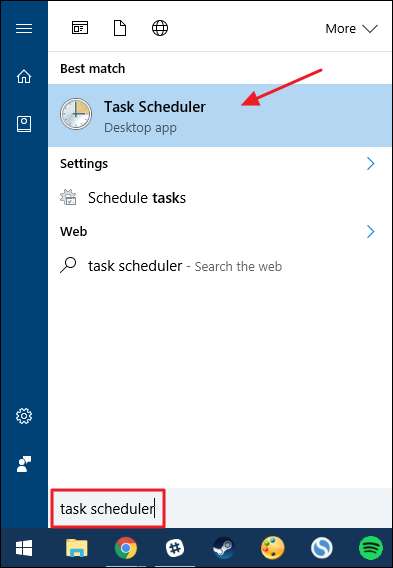
I det vänstra navigeringsfönstret i fönstret Task Scheduler, borra ner till följande plats:
Task Scheduler (Local)> Task Scheduler Library> Microsoft> Windows> Windows Defender
I den mellersta rutan, i listan över uppgifter, dubbelklickar du på uppgiften "Windows Defender Schemalagd skanning" för att öppna dess fönster.
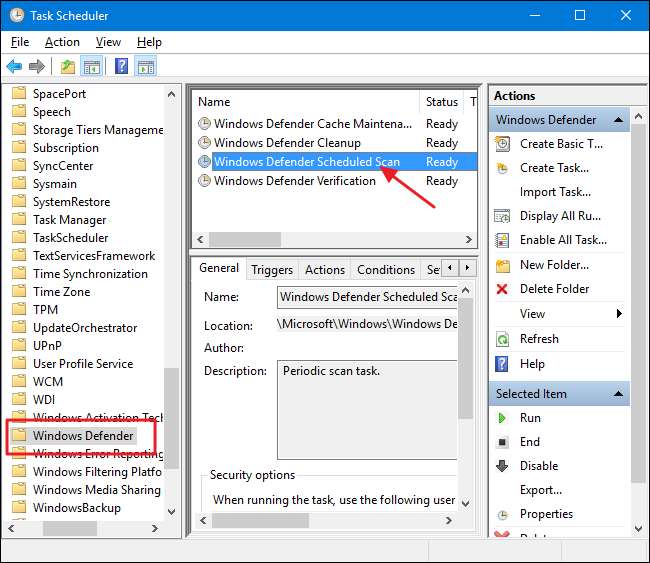
I egenskapsfönstret växlar du till fliken “Triggers”. Observera att det inte finns några utlösare som standard, eftersom Windows hanterar bakgrundssökning som en del av underhållsrutinerna. Skapa en ny utlösare genom att klicka på knappen "Ny".

I fönstret “Ny utlösare” ska du se till att “På ett schema” är valt i rullgardinsmenyn “Börja uppgiften”. Du kan ställa in att genomsökningen ska köras en gång eller att den ska återkomma varje dag, vecka eller månad. När du har ställt in det schema du vill, se till att alternativet "Aktiverat" längst ner är markerat och klicka sedan på "OK".
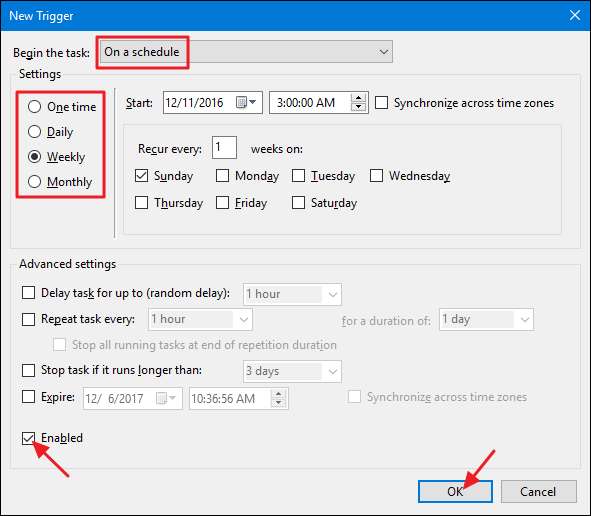
Det finns också ett par andra användbara alternativ på fliken "Villkor". Om du använder en bärbar dator kanske du vill välja alternativen "Starta uppgiften endast om datorn är på växelström" och "Stoppa om datorn byter till batteriström" för att förhindra att uppgiften släpper batteriet oväntat. Välj också "Väck datorn för att köra den här uppgiften" om du vanligtvis lägger din dator i viloläge när den inte används. Med det här alternativet aktiverat kan Windows väcka datorn, köra genomsökningen och sedan sätta datorn i viloläge. När du är klar med att ställa in de alternativ du vill klicka på OK.
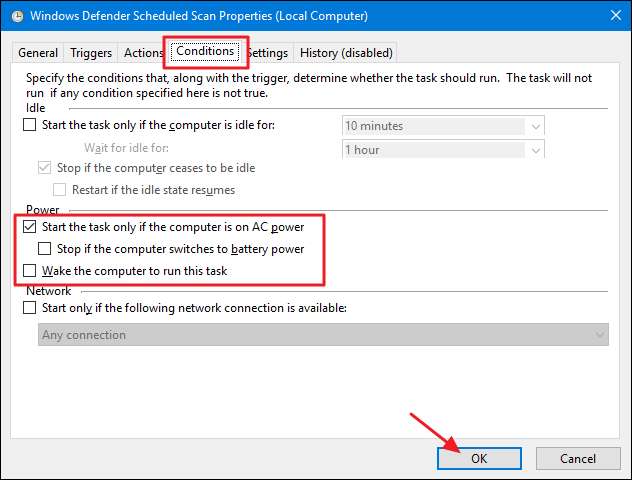
Du kan nu avsluta Aktivitetsschemaläggaren och lita på att Windows Defender kör sina skanningar enligt det schema du har angett.






